Versiunea Windows 10 Minecraft acceptă pieiși pachete de texturi ca omologul său Java. Modificarea aspectului Minecraft este ceva ce utilizatorii adoră să facă și există pachete de texturi care pot schimba dramatic aspectul jocului. Iată cum puteți instala piei și pachete de texturi pe Minecraft Windows 10 UWP.
ALERTA SPOILER: Derulați în jos și urmăriți tutorialul video la sfârșitul acestui articol.
Pachete și skins compatibile
Înainte de a instala piei și pachete de textură peMinecraft Windows 10 UWP, este important să știți că pachetele pentru versiunea Java nu sunt compatibile cu versiunea UWP. Din păcate, aceasta înseamnă că o bună parte din unele dintre cele mai bune pachete gratuite nu pot fi utilizate cu aplicația UWP. Este încă un motiv pentru care mai mulți utilizatori se lipesc de versiunea Java.
Pentru a găsi pachete compatibile, verificați obișnuituldepozite și citiți descrierile lor. Dacă un pachet afirmă că va funcționa pe versiunea Windows 10, îl puteți descărca și încerca să îl instalați. Piei sunt doar fișiere PNG, astfel încât nu veți avea probleme în a le găsi pentru versiunea Windows 10.
Folder de jocuri Windows 10 Minecraft
Presupunând că ați găsit un pachet de texturi compatibil cu versiunea Windows 10, iată cum îl puteți instala. Pachetul a venit cel mai probabil ca un fișier zip. Extrageți-l pe desktop.
Apoi, deschideți următoarea locație în File Explorer.
C:UsersYour User NameAppDataLocalPackagesMicrosoft.MinecraftUWP_8wekyb3d8bbweLocalStategamescom.mojang
Pachete de textura
Pachetul de texturi pe care l-ați extras este inclusdosarul numit „Resource_packs”. Este unul dintre folderele prezente în locația de mai sus. Lipiți folderul extras aici și Minecraft îl va putea accesa.

În continuare, trebuie să activați pachetul de texturi. Deschideți Minecraft și faceți clic pe Setări. Parcurgeți coloana din stânga și faceți clic pe Resurse globale. Aici, veți vedea o listă de pachete de texturi active și disponibile și ar trebui să o includă pe cea pe care ați mutat-o în folderul resource_packs.
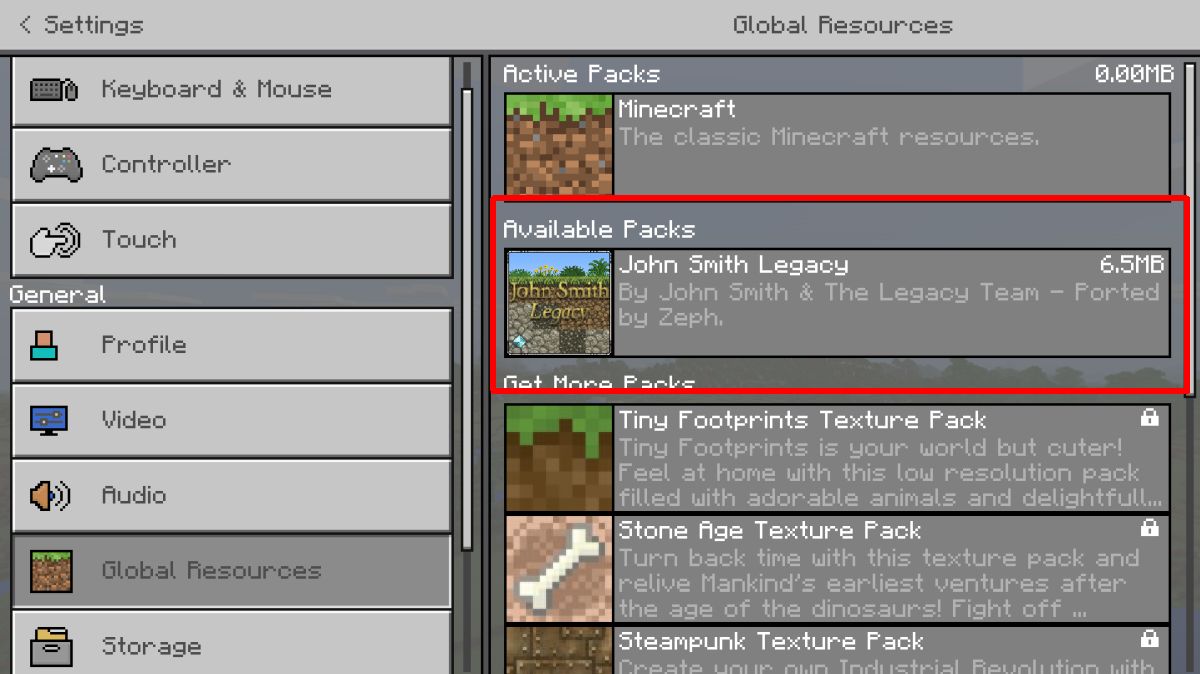
Selectați-l și faceți clic pe butonul Plus pentru a-l activa. În orice moment, puteți avea mai mult de un pachet de text activat.
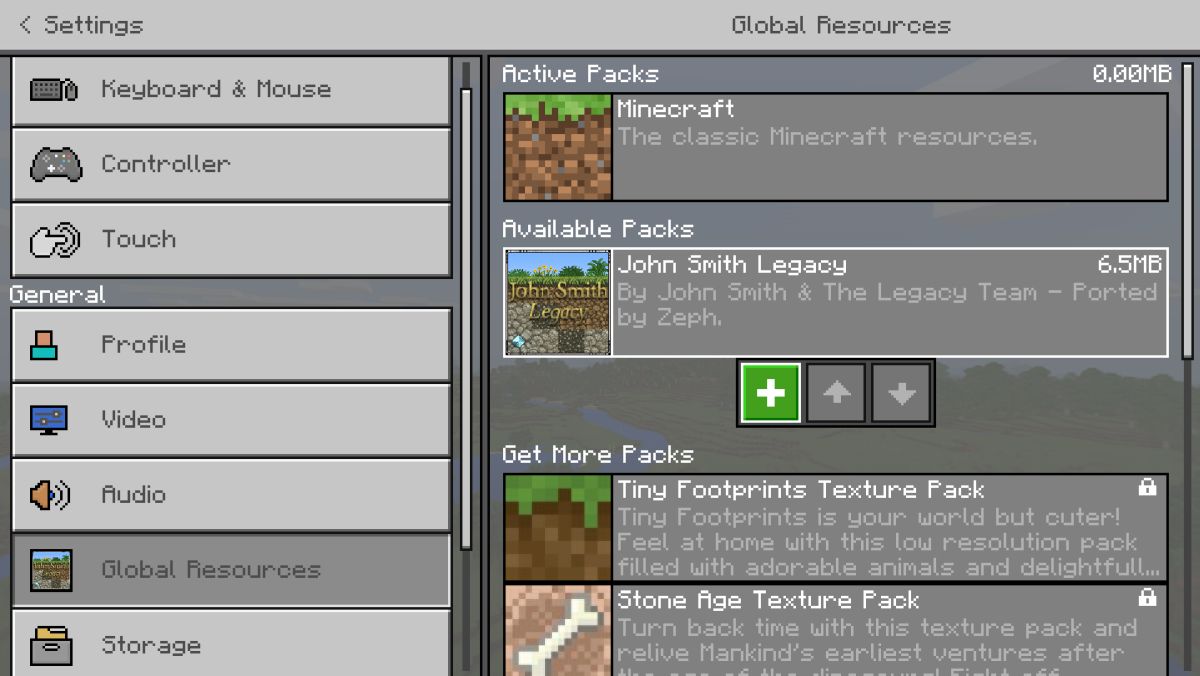
Dacă un pachet de texturi nu apare, este probabil incompatibil cu această versiune a Minecraft.
Skins
Găsiți și descărcați o piele pentru Minecraft. Se va descărca ca un singur fișier PNG. În unele cazuri, pot exista mai multe fișiere PNG și fiecare fișier va avea o variație diferită a aceleiași piele. De exemplu, culori diferite ale aceleiași piele.
Puteți salva fișierul PNG oriunde, dar este o idee bună să îl plasați undeva, nu va fi șters din greșeală.
Deschide Minecraft și dă clic pe micul schimbător de firpictograma sub avatarul dvs. pe ecranul de pornire. Acest lucru vă va duce la ecranul personalizat al pielii. În caseta implicită, faceți clic pe conturul avatarului și faceți clic pe butonul „Alege piele nouă” din caseta personalizată.
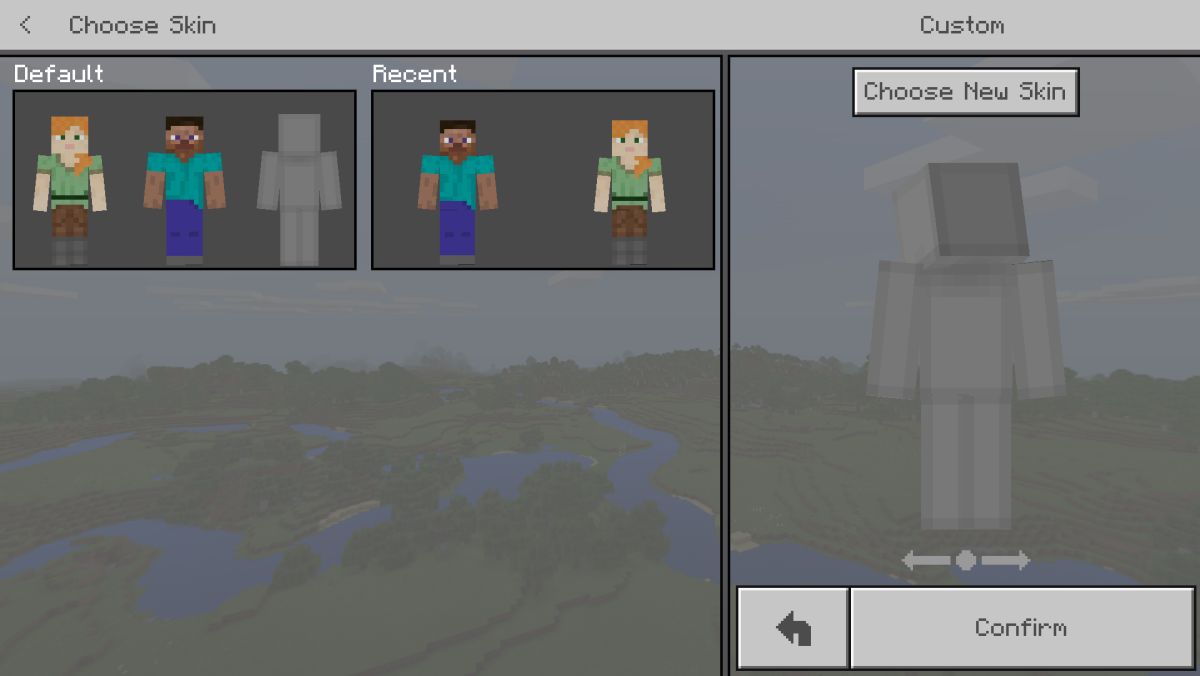
Selectați fișierul PNG pe care l-ați descărcat și pielea va fi aplicată.
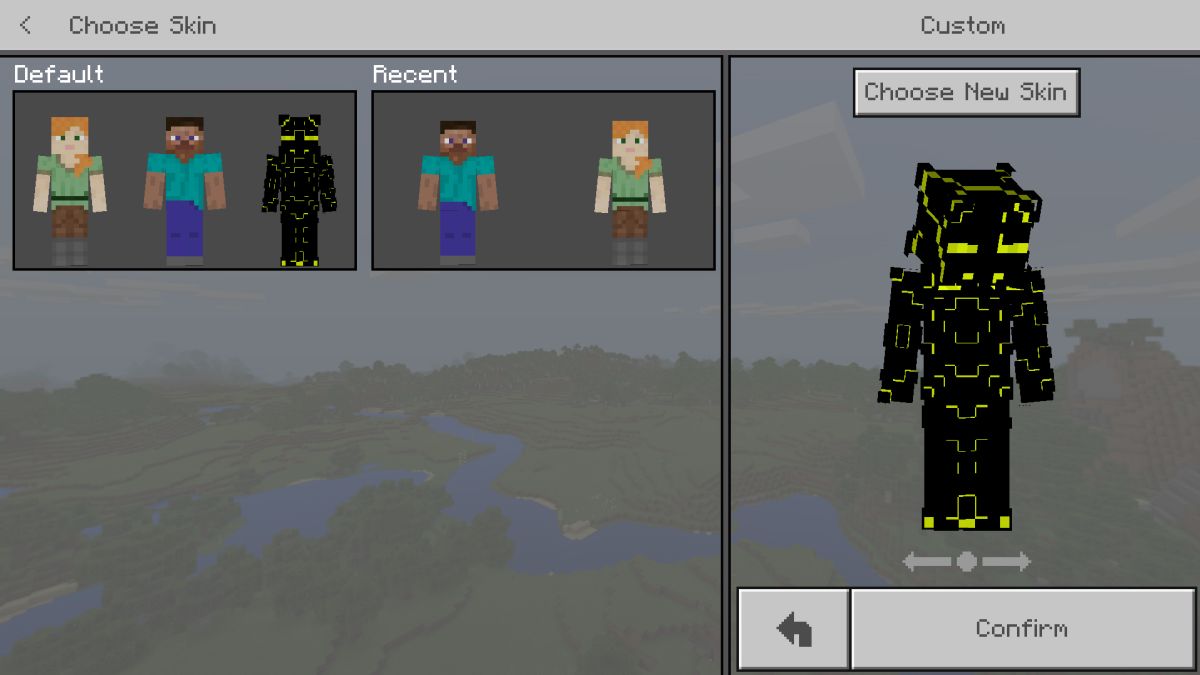













Comentarii